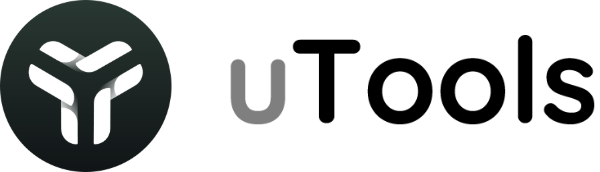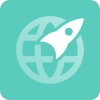1. 划词翻译,询问 AI
当你安装了 AI 助手后,选中任意英文,长按鼠标右键,选择“翻译小达人”,就会立即翻译你选中的内容。
2. 快速搜索文件,拖拽文件到其他窗口使用
2.1 💻 Windows 电脑
当你安装了本地搜索后,在 uTools 主搜索框输入 ss 进入插件。通过关键字快速搜索你需要的文件,按右方向键激活菜单选项,用鼠标还可将文件拖拽到任意地方使用。
2.2 💻 macOS 电脑
Mac 电脑没有官方的“本地搜索”插件,可以选择第三方的“文件搜索”插件。
当你安装了文件搜索后,你需要点击插件主页右上角的图标,选择“插件应用设置”,勾选“允许推送内容到搜索框”,才能在 uTools 主搜索框使用空格 + 关键字(例如“ 文件”)的方式进行文件搜索。
3. 一次输入,获得多种翻译结果
当你安装了聚合翻译后,在 uTools 搜索框输入或粘贴你要翻译的文本,选择“翻译”,文本会被带入插件中进行翻译,点击顶部菜单查看不同翻译引擎的翻译结果。
4. 一键识别图片中的文字、表格和公式
当你安装了 OCR 文字识别后,在 uTools 搜索框输入“表格识别”,或是长按鼠标右键,在超级面板上选择“截图表格识别”后,框选要识别的区域,即可快速获得图中的表格。
你还可以用这个插件来识别图片中的文字和公式。
5.悬浮截图,将截图置顶在屏幕上
uTools 自带了悬浮截图功能,你无需安装任何插件,只需长按鼠标右键弹出超级面板,选择“截图悬浮”。
它能将你截取的画面悬浮在桌面上,方便你对比不同地方的信息。
6. 管理和使用你的剪贴板历史
当你安装了剪贴板后,在 uTools 搜索框输入“剪贴板”,回车进入,即可查看你复制过的所有内容。
按住 Shift 键后,可以用鼠标多选内容。最后按回车键或点击发送键,即可将所选内容粘贴到鼠标光标所在位置。
7. 一键重命名上千个文件
当你安装了文件批量重命名后,选中文件或文件夹,长按鼠标右键,在超级面板上选择重命名。文件会被带入到插件中进行重命名。
它提供了多种重命名方式,如果不懂怎么操作,还可以直接使用 AI 重命名,从此告别重命名烦恼。
8. 管理常用网站,一键搜索指定网站的内容
当你安装了网页快开后,你可以在搜索框输入你要搜索指定网站的内容,例如你要使用百度搜索:
你只需要在 uTools 搜索框输入“百度搜索”,然后再输入你要查询的内容,回车后即可打开百度进行搜索。你也可以选中文本后,长按鼠标右键,在超级面板上挑选需要搜索的网站。
9. 批量处理 1000 张图片
选中所有图片,长按鼠标右键,可以匹配出图片压缩、合并图片、添加水印、转为 PDF等功能,选择任意一个进入即可快速执行对应操作。
10. 录制屏幕,压缩视频
当你安装了录屏&视频处理后,在搜索框中输入“录屏”,按回车进入。你可以根据需要选择全屏录制、窗口录制和区域录制,根据需要选择是否显示按键和鼠标点击效果。
需要对视频进行处理时,只需选中视频,长按鼠标右键,选择“视频处理”即可,你可以用它来转换格式、添加水印、修改尺寸等。
11. 管理你的常用文本、图片和代码片段
当你安装了备忘快贴后,你可以在搜索框输入文本、或粘贴图片、代码,然后在搜索框选择“备忘”进行收藏。
你也可以在选择文本、图片后,长按鼠标右键,在超级面板上选择备忘记录,内容就会被添加到备忘快贴中,方便你查找使用。
12. 用轻便的标记语言整理想法和会议纪要
Markdown 是一种轻量的标记语言,你可以用它沉浸式编辑和排版内容。
你可以用简单的标记符号或顶部工具栏格式化文本,通过粘贴或拖入的方式插入图片,笔记支持导出为 Markdown、html、PDF、图片文件。
结语
通过以上多个场景的简单介绍,我们希望你对 uTools 有更深入的了解。uTools 的使用场景远不止这些,你可以根据自身需求安装不同的插件应用,搭配出属于你自己的效率助理。